
Fungsi deteksi otomatis (Autodiscover) muncul di Exchange Server 2007. Tujuan utama Autodiscover adalah kemampuan klien surat untuk mencari server surat Exchange dan secara otomatis menghubungkan kotak surat. Dari pengguna Outlook, Anda hanya perlu menentukan email dan kata sandi Anda, Outlook akan melakukan sisanya dengan Autodiscover itu sendiri.
Saat menguji klien email baru Outlook 2016 saat menghubungkan ke Exchange secara eksternal, diketahui bahwa konfigurasi klien otomatis dapat memakan waktu beberapa menit (dalam kasus kami, sekitar 8 menit). Masalahnya adalah Autodiscover terlalu lama.
Untuk mengatasi masalah ini, Anda perlu memahami cara kerja Autodiscover. Agar deteksi otomatis berfungsi dengan benar, klien harus menerima file XML dengan pengaturan dengan cara apa pun yang tersedia dan secara otomatis akan mengonfigurasi sendiri sesuai dengan parameter ini.
Outlook 2007 dan klien kemudian mencoba untuk mendeteksi file selama penyetelan awal Autodiscover.xml dalam beberapa cara, urutan pencariannya adalah hard-coded di Outlook. Opsi berikut diurutkan secara berurutan:
- Cari dan akses untuk merekam SCP (Layanan Koneksi Poin) di Active Directory (hanya berfungsi pada komputer dalam domain Active Directory)
- Banding oleh HTTPS ke domain root (ditentukan oleh alamat SMTP pengguna) di alamat url https: //.ru/Autodiscover/Autodiscover.xml
- Https tulis permintaan Temukan otomatis domain (https: //autodiscover..ru/Autodiscover/Autodiscover.xml)
- Periksa xml lokal file
- Pengalihan HTTP dari http: //.ru/Autodiscover/Autodiscover.xml ke situs web HTTPS
- Cari DNS SRV Records _autodiscover._tcp..ru
- Data dalam cache dalam profil Outlook (Outlook 2013 dan di atas), tunduk pada Autodiscover sebelumnya yang berhasil
Outlook berurutan mengulangi metode ini, dan jika respons yang berhasil diterima, pemeriksaan lebih lanjut tidak dilakukan. Jika tidak ada metode yang mengembalikan respons, prosedur Autodiscover dianggap gagal.
Catatan. Di Outlook 2016, selain menggunakan MAPI default melalui HTTP, pengembang memutuskan untuk benar-benar memotong kemampuan untuk mengkonfigurasi koneksi ke Exchange secara manual, sekarang menyiapkan kotak pesan Exchange hanya dimungkinkan melalui penemuan otomatis. Sinkronisasi Aktif, POP, dan IMAP masih dikonfigurasikan secara manual..Untuk lingkungan domain, metode Autodiscover yang lebih disukai adalah Service Connection Point di Active Directory. Metode kedua (permintaan HTTPS dari root domain) secara praktis tidak digunakan, tetapi itu yang terutama diperiksa untuk klien eksternal. Jika alamat .ru mengarah ke server yang tidak dapat diakses atau tidak menanggapi HTTPS (443), prosedur autodiscover macet, menunggu jawaban dan akhirnya jatuh karena batas waktu. Karenanya keterlambatan besar saat menyiapkan klien.
Jika Anda menjalankan utilitas Tes Konfigurasi Otomatis E-mail (Email Autoconfiguration Checker), Anda dapat melihat bahwa Autodiscover sedang mencoba membuat 11 permintaan HTTPS ke http: //.ru /autodiscover/autodiscover.xml, yang masing-masing jatuh dalam waktu setelah sekitar 30 detik. Karenanya, penundaan yang lama ketika Anda pertama kali memulai Outlook.
 Untuk memperbaiki masalah ini, Anda memerlukan nama domain untuk mengarah ke situs atau server web mana pun dengan port 443 yang tersedia. Dalam hal ini, Outlook akan menyadari dalam beberapa saat bahwa metode autodiscover ini tidak tersedia dan akan beralih ke yang berikutnya. Untuk melakukan ini, buat catatan di root DNS domain Anda @, yang akan menunjukkan alamat IP situs Anda.
Untuk memperbaiki masalah ini, Anda memerlukan nama domain untuk mengarah ke situs atau server web mana pun dengan port 443 yang tersedia. Dalam hal ini, Outlook akan menyadari dalam beberapa saat bahwa metode autodiscover ini tidak tersedia dan akan beralih ke yang berikutnya. Untuk melakukan ini, buat catatan di root DNS domain Anda @, yang akan menunjukkan alamat IP situs Anda.
Jika metode ini tidak berlaku untuk beberapa alasan, Anda bisa memaksa Outlook 2016 untuk melewati beberapa jenis pemeriksaan dengan mengedit registri. Untuk ini di cabang Hkey_Saat ini_PENGGUNA\PERANGKAT LUNAK\Microsoft\Kantor\ 16.0 \Outlook\Temukan Otomatis\ Anda perlu membuat kunci DWORD dengan nilai 1. Nama-nama kunci yang mungkin (nama-nama itu berbicara sendiri):
- KecualikanHttpsRootDomain
- KecualikanScpLookup
- KecualikanHttpsAutoDiscoverDomain
- KecualikanHttpRedirect
- KecualikanSrvRecord
- ExcludeExplicitO365Endpoint (parameter yang cukup baru, muncul di Outlook 2016 versi 16.0.6741.2017, lihat informasi tambahan di artikel MS Outlook 2016 yang terus-menerus meminta kata sandi)
Yaitu untuk menonaktifkan verifikasi tipe 2 (permintaan HTTPS ke domain root) Anda harus membuat kunci dengan nama ExcludeHttpsRootDomain dan nilai 1.
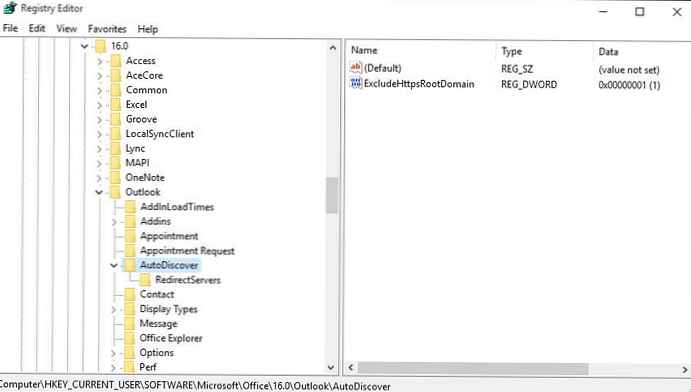
Outlook 2010:
reg.exe menambahkan HKCU \ Software \ Microsoft \ Office \ 14.0 \ Outlook \ AutoDiscover / v ExcludeHttpsRootDomain / t reg_dword / d 0x1 / fOutlook 2013:
reg.exe menambahkan HKCU \ Software \ Microsoft \ Office \ 15.0 \ Outlook \ AutoDiscover / v ExcludeHttpsRootDomain / t reg_dword / d 0x1 / fOutlook 2016:
reg.exe menambahkan HKCU \ Software \ Microsoft \ Office \ 16.0 \ Outlook \ AutoDiscover / v ExcludeHttpsRootDomain / t reg_dword / d 0x1 / fDemikian pula, parameter dibuat yang disebut ExcludeHttpsAutoDiscoverDomain.
Dengan cara ini, Anda dapat memaksa Outlook 2016 untuk melewati semua metode Autodiscover yang tidak tersedia. Akibatnya, saat memulai Outlook, pemeriksaan ini tidak akan dilakukan, dan proses Autodiscover dan peluncuran pertama Outlook akan jauh lebih cepat.











